在 COVID-19 危机期间,视频会议服务一直在增长,但随着其使用量的增加,需要保护客户免受互联网不良势力的侵害。随着群组视频通话变得越来越容易,越来越多的恶意行为者现在能够劫持视频通话并骚扰呼叫者。
攻击者被发现潜入商务会议和在线课程,并向他们发送仇恨言论、辱骂性 GIF 和亵渎图像。视频会议服务现在提供了一种方法,可以通过“等候室”功能来阻止这些攻击者针对您的视频通话。
什么是候车室

通过等候室,作为会议组织者的您将能够决定参与者何时加入会议。该功能可确保您的会议受到保护,并且仅包括您希望参加会议的参与者。顾名思义,等候室充当临时区域,在主持人准备好之前防止新参与者加入会议。
为什么需要等候室功能
Waiting Room 旨在鼓励视频会议期间的安全最佳实践,将确保攻击者不再能够自行闯入会议会话。
这是因为新加入的会议成员将被转移到等候室,而会议主持人将是唯一能够批准新参与者进入会议屏幕的人。
通过等候室功能,您还可以防止不需要的参与者进入会议,即使会议链接已共享到目标群组之外。因此,主持人将能够筛选进入等候室的人员,并仅批准那些真正有资格参加会议的成员。

候诊室功能提供最佳服务
以下是提供等候室功能的视频会议服务列表。正如您对任何在线服务所期望的那样,等候室功能将以不同的名称和形式提供,但每一项服务的整体功能保持不变。
飞涨

虽然一直是此列表中使用最广泛的视频会议工具,它最近才开始推出等候室服务。通过 Zoom 上的等候室,主持人将能够控制人们何时加入会议,并将特定的与会者送回等候室。所有套餐的 Zoom 用户均可使用该功能并付款。
如果您想在 Zoom 会议中启用等候室,请转至帐户管理 > 帐户设置 > 会议,然后将等候室选项切换为打开。启用等候室后,您可以选择允许哪些人进入等候室。
您可以在以下选项之间进行选择 - 所有参与者、仅限来宾参与者以及内部参与者是否可以允许更多参与者加入会议。
得到飞涨
有关的:
微软团队

与 Zoom 上的等候室类似,Microsoft Teams 有一个虚拟大厅,组织外部的参与者将受到限制。组织者将能够选择谁可以直接参加会议以及谁应该在大厅等待。如果会议开始后有人在等待,大厅中将显示这些成员的列表,您可以在其中决定是否相应地接纳成员。
要选择谁可以绕过 Microsoft Teams 上的大厅,请转到 Teams 应用程序或桌面客户端内的日历,选择要更改其权限的会议,然后单击“会议选项”。
在这里,您可以通过选择三个选项之一来决定谁可以直接加入会议,而无需在大厅等待:“我的组织中的人员”、“我的组织和受信任的组织中的人员”和“所有人”。
此外,您还可以通过选择“始终让呼叫者绕过大厅”开关,允许通过电话拨入的人员直接加入会议。
得到微软团队
Skype 商务版
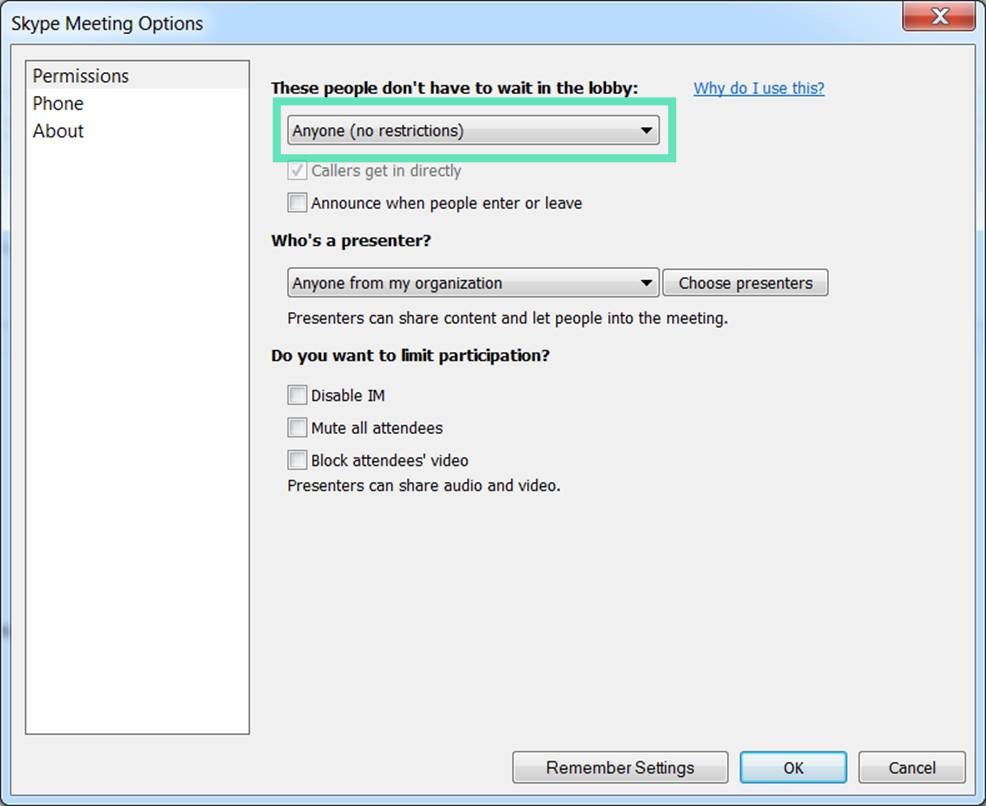
在 Teams 获得大厅功能之前,微软已将其用于 Skype for Business 会议。大厅是 Skype 中的一个虚拟位置,与会者在此等待,直到获准加入会议。
Skype for Business 允许你选择谁可以直接加入会议,以及哪些成员必须等待他们才能加入。会议开始后,新加入者将添加到大厅,你将看到一个列表在那里等待的人们。
您可以通过转到 Outlook 日历 > 您的会议 > 会议选项来选择哪些人无需在大厅等待,然后选择以下任意选项 –“仅限我,会议组织者”、“我从公司邀请的人员” 、“我组织中的任何人”和“任何人”。
思科网讯

作为 Cisco Webex 内的会议主持人,您可以将参与者保留在大厅中,并在您认为他们准备好参加会议时允许他们加入。在需要您仅与有限数量的参与者互动的情况下,您可以通过将其他人移回大厅来暂时原谅他们不参加会议。
要将参加者从会议移至大厅,请从会议控件中选择参加者,右键单击参加者姓名,然后单击“移至大厅”。通过前往“参与者”面板 >“等待加入”,然后单击个别参与者的“允许”,可以将大厅中的参与者移至会议。
得到思科网讯
去会议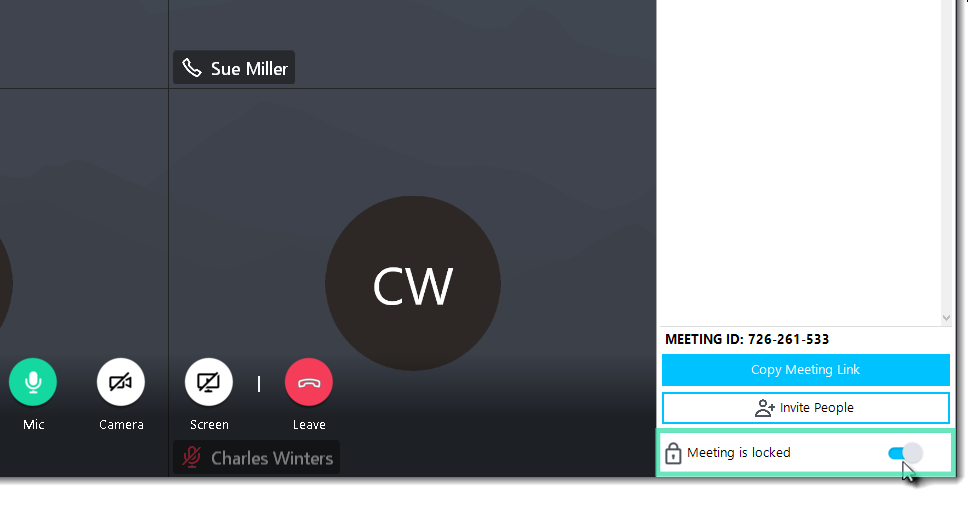
GoToMeeting 是另一种广泛使用的会议协作服务,它具有会议锁定功能。借助会议锁定,GoToMeeting 的组织者将能够阻止未经批准的参与者加入会议。
要锁定正在运行的会话中的会议,请转到“控制面板”>“人员”,然后将“会议已锁定”开关切换到“打开”位置。当参与者尝试加入您的锁定会话时,您将收到相同的通知。然后,您可以解锁并再次单击“会议已锁定”开关以连接所有等待的与会者。
得到去会议
何处
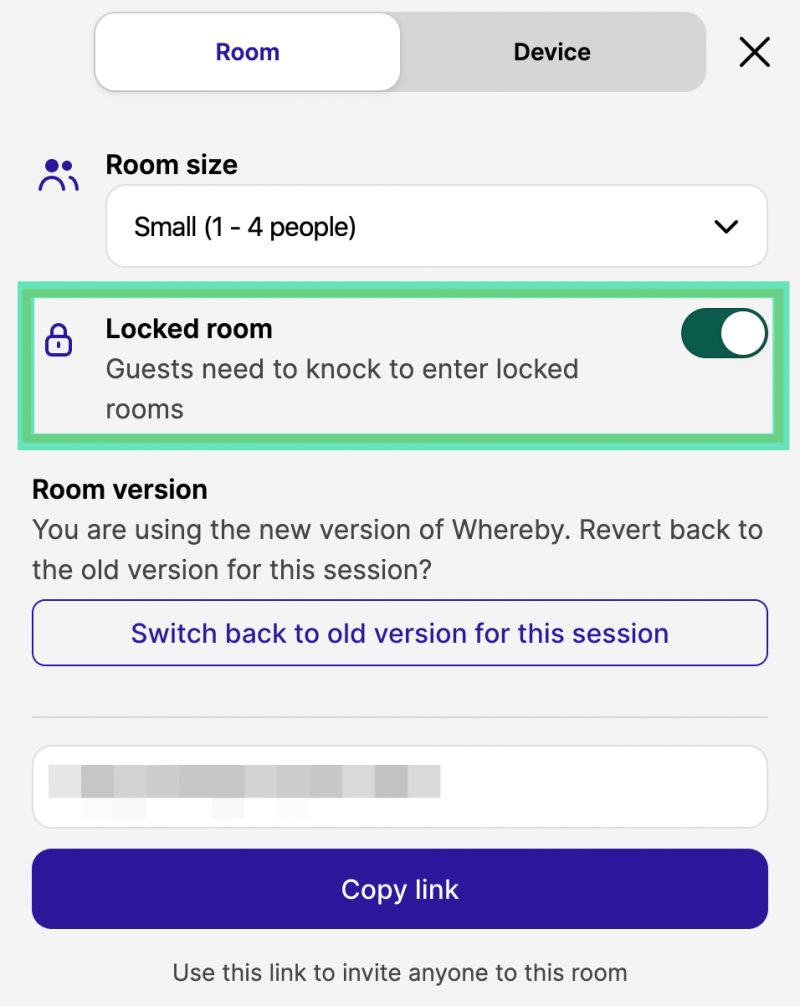
WhereBy 上的用户可以获得房间锁,其工作原理与 Zoom 上的等候室的原理相同。 Room Lock 可让您在房间内更私密地进行会议。当用户参加锁定的会议时,他们可以“敲门”。然后,会议主持人将收到通知,并可以让新成员加入。
要锁定WhereBy内的房间,请单击右上角的房间名称,然后将“锁定房间”开关切换至“打开”。当新用户加入锁定的会议时,他们将被带到敲门页面,他们可以在其中单击“敲门”选项来通知会议主持人他们的存在。
得到何处
加入我
当与会者进入 JoinMe 会议时,您作为主持人可以选择将他们置于保留状态或允许他们与会议中的其他人交谈。 JoinMe 还允许组织者选择人们在等待加入会议时可以听到的 Hold 音乐类型。
“让参与者等待”选项仅适用于 JoinMe 的 Lite、Pro 和 Business 帐户。要让成员保持等待状态,直到组织者加入会议,请转到“设置”>“开始通话”,然后启用“其他人只有在组织者呼入时才能开始通话”选项。
得到加入我
星叶
StarLeaf 上锁定房间的方式有所不同。该服务附带 Spotlight 会议功能,可将尚未添加到 Spotlight 的新成员保留在观众中。该功能目前仅在 StarLeaf Enterprise 会议订阅中可用。
使用 Spotlight 时,会议中的每个人都可以获取其他人的视频和音频,而观众中的成员则看不到或听不到。除非组织者将观众添加到 Spotlight 会议,否则观众无法打开其网络摄像头或麦克风。
为了能够开始 Spotlight 会议,会议组织者必须与至少一名其他成员一起加入。如果没有人被添加到 Spotlight 会议中,观众中的成员将停留在等待屏幕上。
要开始 Spotlight 会议,请在 StarLeaf 上加入会议,然后单击参与者姓名旁边的“添加到聚光灯”按钮。通过单击 Spotlight 列表中成员姓名旁边的“移至受众”按钮,可以删除 Spotlight 会议中的成员并将其发送回受众。
得到星叶
您认为候诊室是使用视频会议服务的必备功能吗?您最喜欢的服务是否提供等候室以防止会议期间未经批准的参与者?请在下面的评论中告诉我们。

